Die Bildschirmaufzeichnung auf Android ist eine gängige Methode, die man sucht, um Streaming-Videos, Spiele oder Tutorials für persönliche oder gemeinsame Zwecke aufzunehmen. Einige Nutzer entscheiden sich für die Installation einer App zur Bildschirmaufzeichnung, um das Geschehen auf dem Bildschirm festzuhalten, während andere Nutzer nicht bereit sind, die App den begrenzten Speicherplatz nutzen zu lassen. Wie können Sie den Bildschirm auf Android ohne App aufnehmen? Dieser Leitfaden zeigt Ihnen zwei einfache Methoden zur Aufnahme eines Android-Bildschirms, ohne dass Sie zusätzliche Apps herunterladen müssen.
Die erste Methode nutzt die integrierte Bildschirmaufnahmefunktion auf Android-Geräten mit Android 11 oder höher, während die zweite Methode die Spiegelung Ihres Bildschirms auf einem PC beinhaltet. Egal, ob Sie ein Android-Telefon oder -Tablet verwenden, dieser Artikel zeigt Ihnen, wie Sie den Bildschirm auf Android ohne App aufzeichnen und mühelos hochwertige Bildschirmaufnahmen machen können.
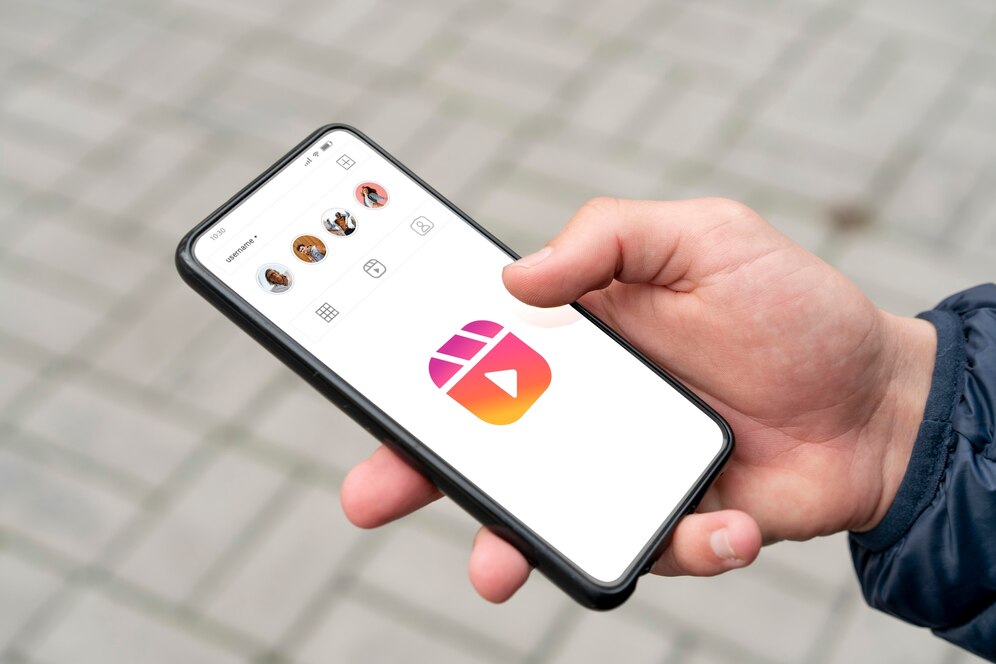
- Android-Bildschirm ohne App aufnehmen – mit dem integrierten Bildschirmrekorder (Methode 1)
- Android-Bildschirm ohne App aufnehmen – mit iTop Bildschirmrekorder (Methode 2)
- FAQ: Android-Bildschirm ohne App aufnehmen – häufige Fragen
- Fazit
Android-Bildschirm ohne App aufnehmen – mit dem integrierten Bildschirmrekorder (Methode 1)
Geräte wie Android 11 oder höherer Version verfügen über eine integrierte Funktion zur Bildschirmaufzeichnung, sodass keine externen Apps erforderlich sind. Im Folgenden erfahren Sie, wie Sie den Bildschirm auf Android ohne App aufnehmen können:
1. Öffnen Sie die Schnelleinstellungsleiste:
- Wischen Sie vom oberen Bildschirmrand nach unten, um das Menü „Schnelleinstellungen“ aufzurufen.
- Wenn Sie die Option „Bildschirmrekorder“ nicht sehen, tippen Sie bitte auf Bearbeiten oder Anpassen, um sie dem Panel hinzuzufügen.
2. Starten Sie die Bildschirmaufzeichnung:
- Tippen Sie auf das Symbol Bildschirmaufnahme.
- Es erscheint dann eine Abfrage, ob Sie mit oder ohne Ton aufnehmen möchten. Nehmen Sie Ihre Audioeinstellung vor (z. B. Mikrofon, Systemton oder kein Ton).
- Tippen Sie auf Start, und ein Countdown beginnt. Die Aufnahme wird danach automatisch gestartet.
3. Beenden Sie die Bildschirmaufnahme:
- Um die Aufnahme zu beenden, wischen Sie bitte nach unten zum Benachrichtigungsfeld und tippen Sie auf Beenden.
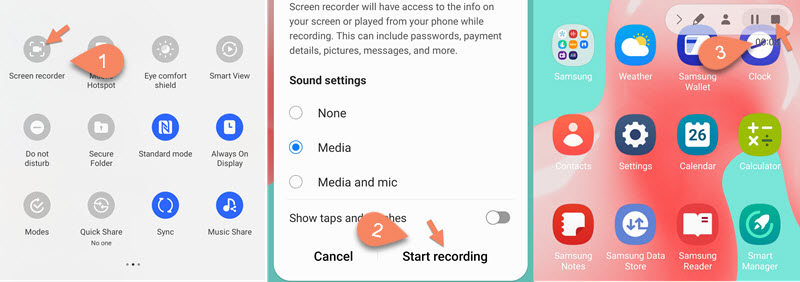
Diese Methode funktioniert nahtlos für die meisten Android-Smartphones und -Tablets, einschließlich Samsung-, Google Pixel- und OnePlus-Geräte. Wenn Sie wissen möchten, wie Sie den Bildschirm auf einem Android-Tablet ohne App aufnehmen können, ist der Vorgang gleich. Die meisten Android-Tablets mit den neuesten Betriebssystemversionen verfügen über einen integrierten Bildschirmrekorder, mit dem Sie ganz einfach Tutorials, Spielesitzungen oder Videoanrufe aufnehmen können.
Für ältere Android-Geräte ohne eingebauten Bildschirmrekorder wird dringend empfohlen, den Bildschirm von Android auf den PC zu spiegeln, um den Bildschirm ohne App aufzunehmen. Darüber hinaus kann die zweite Methode eine große Hilfe sein, wenn Sie bei der Bildschirmaufnahme von eingeschränkten Apps auf Android auf Probleme stoßen, z. B. einen schwarzen Bildschirm.
Android-Bildschirm ohne App aufnehmen – mit iTop Bildschirmrekorder (Methode 2)
iTop Screen Recorder, ein professioneller Bildschirmrecorder für Windows, integriert die Bildschirmspiegelung mit der Bildschirmaufzeichnung, um den Android-Bildschirm auf Ihrem PC einfach aufzunehmen. Es sorgt für eine reibungslose und unbegrenzte Aufnahme für verschiedene Bedürfnisse, von Tutorials bis hin zur Aufbewahrung oder Freigabe von Inhalten.
Warum können Sie iTop Screen Recorder verwenden?
- Mühelose Bildschirm-Spiegelung: Übertragen Sie Ihren Android-Bildschirm auf Ihren PC.
- Umfassende Aufnahmeoptionen: Nehmen Sie alles auf Ihrem Android-Bildschirm auf. Sie können Spiele, Streaming-Videos, Apps usw. problemlos aufnehmen.
- Hochqualitative Ausgabe: HD- oder 4K-Auflösung mit perfekt synchronisiertem Audio unterstützt Aufnahmen in Profiqualität.
- Verzögerungsfreie Leistung: Bietet ein nahtloses Aufnahmeerlebnis ohne Lags und ohne fps-Einbrüche.
- Unbegrenzte Aufnahme: Zeichnen Sie Ihren Android-Bildschirm ohne Zeitlimit auf, so dass Sie eine Fernsehsendung oder einen Live-Stream ansehen und aufzeichnen können, egal wie lang sie sind.
- Benutzerfreundliches Interface: Vereinfacht den Prozess sowohl für Anfänger als auch für Profis.
Wie können Sie den Bildschirm auf Android ohne App mit iTop Screen Recorder aufnehmen
1. Laden Sie die neueste Version von iTop Screen Recorder herunter und installieren Sie sie auf Ihrem PC.
2. Starten Sie iTop Screen Recorder. Gehen Sie dann zu Gerät > Android und folgen Sie den Anweisungen auf dem Bildschirm, um den Android-Bildschirm auf den PC zu spiegeln.
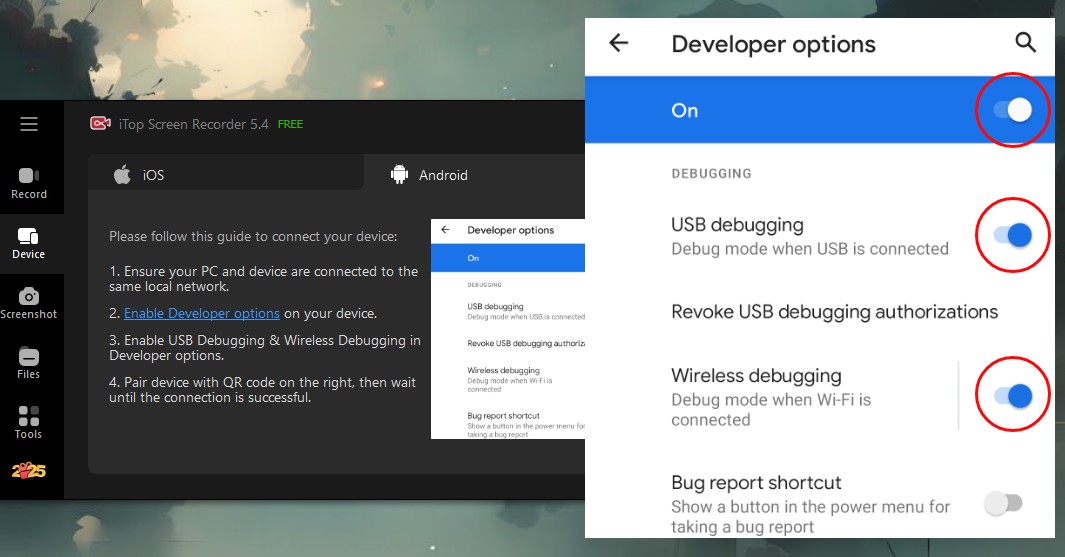
3. Nachdem Ihr Gerät erfolgreich mit dem PC verbunden ist, klicken Sie bitte auf die Schaltfläche REC, um die Aufnahme zu starten. Alle Bildschirminhalte (wie Videos, Nachrichten usw.) und Ihre Eingaben werden perfekt aufgezeichnet.
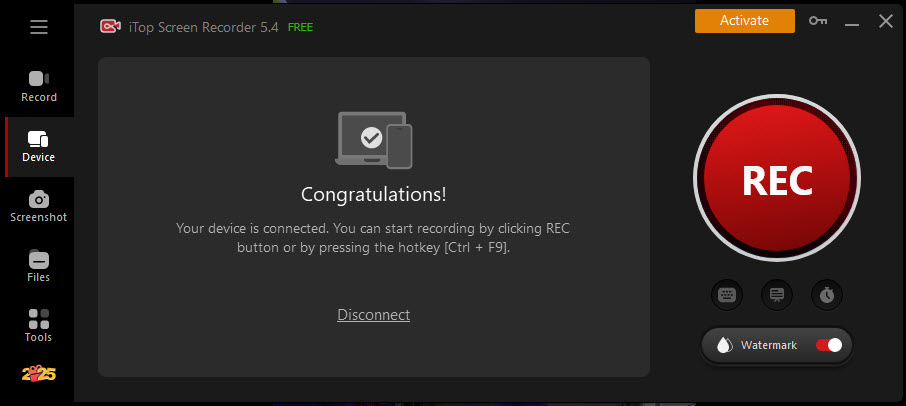
4. Wenn Sie fertig sind, klicken Sie auf die Schaltfläche Beenden. Das Video wird dann automatisch in dem von Ihnen gewünschten Format und Speicherort gespeichert.
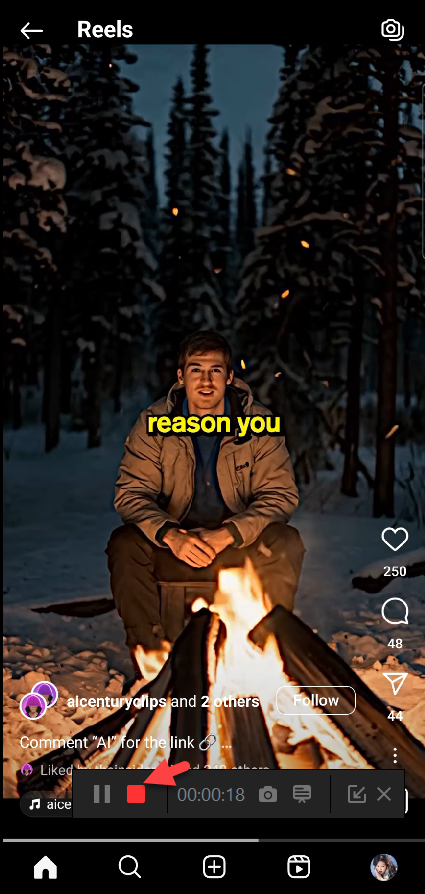
iTop Screen Recorder ist eine ausgezeichnete Wahl für alle, die den Bildschirm auf Android ohne eine App aufnehmen möchten. Er umgeht nicht nur die Gerätebeschränkungen, sondern bietet auch erweiterte Funktionen für Aufnahmen in professioneller Qualität. Egal, ob Sie Tutorials erstellen, Spielesitzungen festhalten oder eingeschränkte Inhalte aufzeichnen, der Screen Recorder bietet eine nahtlose und benutzerfreundliche Lösung, die keine zusätzlichen Android-Apps erfordert. Seine qualitativ hochwertige Ausgabe und verzögerungsfreie Leistung machen ihn zu einer zuverlässigen Wahl für alle Aufnahmeanforderungen.
FAQ: Android-Bildschirm ohne App aufnehmen – häufige Fragen
1. Wie kann ich den Bildschirm auf älteren Android-Geräten aufnehmen?
Ältere Android-Geräte verfügen oft nicht über einen integrierten Bildschirmrekorder. In solchen Fällen sind Drittanbieter-Apps aus dem Google Play Store eine gute Alternative. Beliebte Optionen sind:
- AZ Screen Recorder – benutzerfreundlich und ideal für einfache sowie erweiterte Aufnahmen. Lesetipp: AZ Screen Recorder für PC
- Mobizen Screen Recorder – besonders geeignet für Gaming und Tutorial-Aufnahmen.
- DU Recorder – bekannt für hochwertige Aufnahmen und integrierte Videobearbeitungsfunktionen.
2. Wie kann ich den Android-Bildschirm ohne Ton aufnehmen?
Wenn Sie Aktivitäten auf dem Bildschirm ohne Ton aufzeichnen möchten, gehe wie folgt vor:
- Integrierter Rekorder: Bei den meisten Geräten kannst du vor der Aufnahme „Kein Ton“ als Audioquelle auswählen.
- iTop Screen Recorder: Wenn du dein Android-Gerät auf den PC spiegelst, wähle in den Aufnahmeeinstellungen einfach „Keine Audioquelle“, um stille Videos aufzunehmen. Diese Methode ist besonders nützlich für Szenarien, in denen kein Ton benötigt wird.
Lesetipp: Video ohne Ton aufnehmen
3. Warum kann ich bestimmte Apps auf Android nicht aufnehmen?
Einige Apps blockieren die Bildschirmaufnahme, um sensible oder urheberrechtlich geschützte Inhalte zu schützen. Integrierte Rekorder halten sich in der Regel an diese Einschränkungen, was eine Aufnahme unmöglich macht.
Mit dem iTop Screen Recorder kannst du diese Begrenzungen jedoch umgehen und jede Aktivität auf deinem Android-Bildschirm problemlos aufzeichnen.
Fazit
Mit dem integrierten Bildschirmrekorder können Sie einfach wissen, wie Sie auf Android-Geräten wie Samsung und Google Pixel ohne App den Bildschirm aufnahmen. Diese Funktion ist perfekt für grundlegende Bedürfnisse wie die Aufnahme von Tutorials und Spielen. Wenn Sie jedoch erweiterte Funktionen benötigen, wie z. B. die Umgehung von Einschränkungen oder die Aufnahme von Videos in hoher Qualität, ist iTop Screen Recorder dann die ideale Lösung für Sie. Er ermöglicht es Ihnen, den Android-Bildschirm mühelos auf dem PC zu spiegeln und aufzuzeichnen, sodass Sie eine reibungslose, verzögerungsfreie Aufnahme erhalten können.




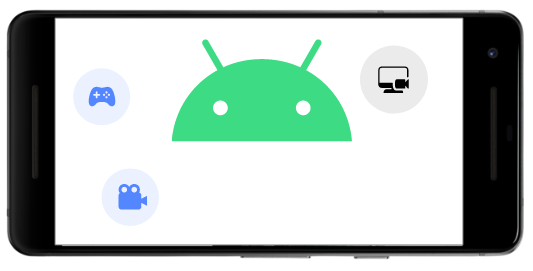



Hinterlasse einen Kommentar Deine E-Mail Adresse wird nicht veröffentlicht.